如何设置无线路由器
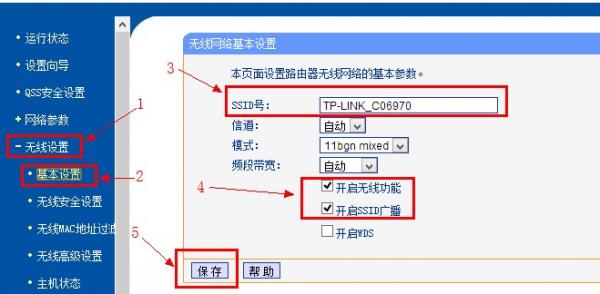
1如何使用无线路由器: 只需设置无线路由器
在当今生活中,无线网络变得越来越流行. 大多数使用笔记本电脑或智能手机的人都希望使用WIFI直接连接到Internet,这很方便并且可以保存数据. 但是,许多不熟悉无线路由器的童鞋都不知道如何设置无线路由器. 或者您想阻止其他人破坏Internet,但不知道如何在无线路由器上设置wifi密码.
尽管某些无线路由器将随附手册,但某些手册确实是简短说明. 要真正了解如何设置无线路由器,需要花费大量的研究时间. 以下编辑器以更常见的TP Link无线路由器为例,与您分享如何设置无线路由器.
1. 无线路由器的外观
首先让我们了解无线路由器的各种接口. 基本上,无线路由器是相似的,并且重置按钮可能不同.
正确连接无线路由器,相信对所有人来说都不会困难,在连接完成后,启动路由器.
2. 如何设置无线路由器
使用网络电缆将无线路由器连接到计算机. 当然,您也可以直接使用无线搜索连接,但是仍然建议新手使用网络电缆直接连接.
连接后,打开浏览器,建议使用IE,在地址栏中输入192.168.1.1,进入无线路由器设置界面.
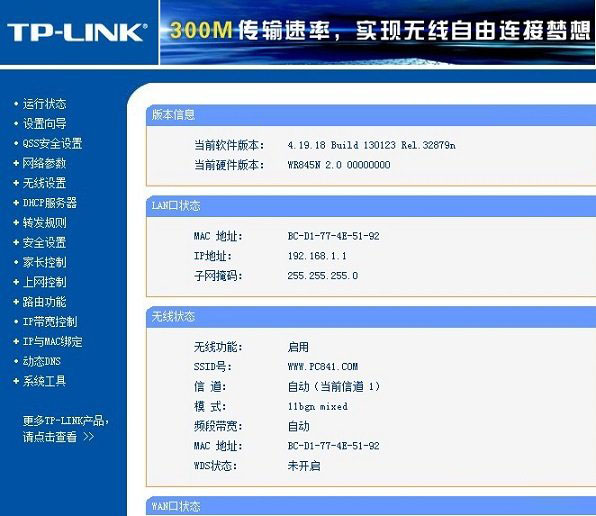
您需要登录以设置其他参数. 默认的登录用户名和密码均为admin,您可以参考手册.
成功登录后,选择设置向导界面,默认情况下会自动弹出.
选择设置向导后,将弹出一个窗口,说明您可以通过向导设置路由器的基本参数,只需单击下一步.
根据安装向导逐步进行设置,然后选择Internet访问方法. 通常,ADSL用户选择第一个PPPoE. 如果使用其他网络服务提供商,请根据实际情况选择以下两种. 如果您不知道如何选择,只需选择要自动选择的第一项,这对于新手来说很方便. 选择后,单击“下一步”.
输入从网络服务提供商处获得的帐号和密码,输入后进入下一步.
插入另一个技巧,如果计算机具有无线网卡,则可以使用160WIFI将计算机变成无线路由器!
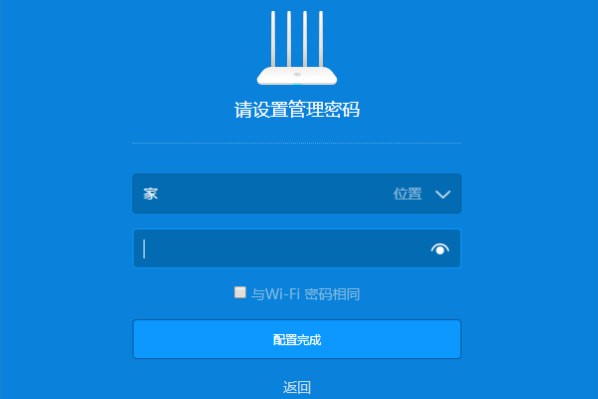
软件名称:
160WiFi无线路由器
软件版本:
3.0.4.16
软件大小:
6.30MB
软件授权:
免费
适用平台:
WinXP Win2003 Vista Win8 Win7
下载链接:
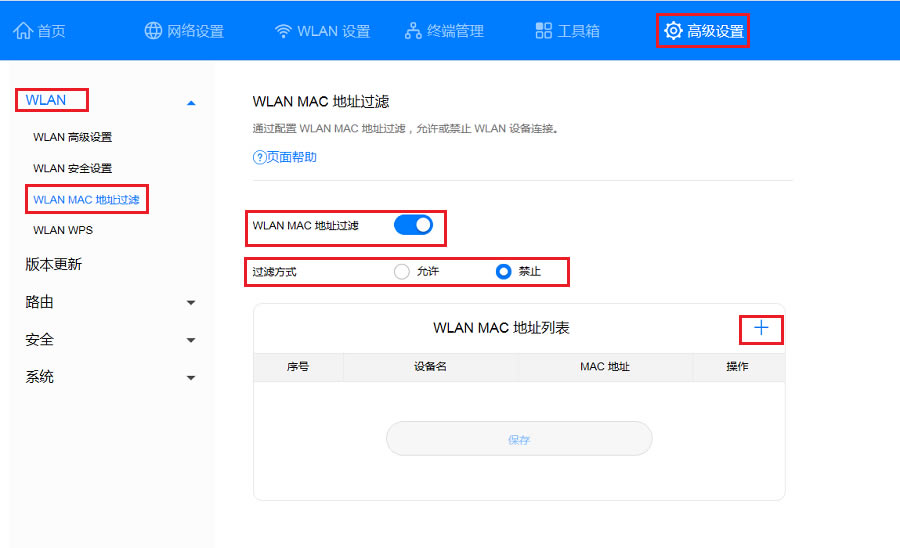
/// download / 352542.html
如果未安装计算机网卡驱动程序,请使用驱动程序寿命网卡版本一键解决所有驱动程序问题.
2如何使用无线路由器: 搜索无线网络以连接到互联网
3. 如何为无线路由器设置wifi密码
接下来,输入无线路由器设置并设置SSID名称. 此项默认为路由器型号. 这只是搜索过程中显示的设备名称. 您可以根据自己的喜好更改它,以便于搜索和使用. 其余设置选项可以基于系统默认值,并且不需要更改,但是必须在网络安全设置中设置密码以防止被摩擦. 设置后,单击“下一步”.
至此,无线路由器的设置完成. 重新启动路由器以连接到无线Internet.
不同的路由器设置方法类似,该方法仅供参考.
通常来说,只要您熟悉上述步骤,您就已经知道如何使用无线路由器. 至此,无线路由器设置已经完成. 当然,下一步是打开您的无线设备,搜索WIFI信号,然后直接连接以连接到Internet.
4. 搜索无线信号以连接到互联网
接下来,简要讨论一下搜索连接的过程.
启用无线网卡,搜索WIFI信号,找到无线路由器的SSID名称,然后双击以进行连接.
获取WIFI信息,连接到无线路由器
下一步,输入您之前设置的密码.
正在连接,请稍等,连接后即可上线.
摘要: 如何设置无线路由器?如何设置无线路由器的wifi密码?这些是相对常见的问题,也是相对简单的问题. 我相信,只要您有经验,就可以成为伟大的上帝. 当然,路由器设置远远不只是这些简单的内容. 登录路由器设置页面后,有更多的多个设置选项,设置其他选项,例如绑定mac地址,即将到来的IP,防火墙设置等,可以使您的无线网络更安全并防止被擦.
本文来自本站,转载请注明本文网址:
http://www.pc-fly.com/a/tongxingongju/article-291513-1.html
……